Простой способ удаления записей из контакта. Как очистить стену в ВК быстро: экономь время на уборке! Стороннее программное обеспечение
Доброго времени суток, сегодня мы поговорим о том, как можно быстро очистить стену в социальной сети Вконтакте, то есть как удалить все записи со стены в Вк. Ведь иногда так хочется начать жизнь с чистого листа, а в данном случае со стены.
Посещение личной страницы Вконтакте стало незаменимым атрибутом каждого дня. Мы читаем там новости, переписываемся с друзьями, слушаем музыку, смотрим фильмы. Таким образом, наша реальная жизнь полностью или частично находит отражение в социальной сети.
Иногда пользователям по каким-либо причинам хочется очистить свою стену . Например, у некоторых людей она становится слишком длинной. Удалять каждую запись в отдельности им пришлось бы несколько часов. Это значит, что штатными способами быстро очистить стену в один клик невозможно. Хорошо, что нашлись умельцы, которые уже задавались подобными вопросами и поделились своим ответом на него.
Разработаны специальные программы, которые могут выполнить эту задачу. Стоит ли им доверять, решает каждый человек самостоятельно. Вводить логин и пароль, подвергая риску свою учетную запись, по меньшей мере, смутная затея. Но если вы все-таки за использование программ, то выбирайте только самые надежные из них. И все же перед тем, как стереть все записи со стены, подумайте еще раз, не пожалеете ли вы об этом в дальнейшем. Если нет, то за дело!
Вам необходимо перейти по адресу http://vkopt.net/download/, далее загрузить и установить на свой компьютер расширение для используемого вами браузера. После установления расширения перезагрузите браузер (иначе расширение функционировать не будет), зайдите на сайт Вконтакте и откройте свою стену (кликнув на голубую панель).

- Получить ссылки на все фотографии со стены;
- Очистить стену.
Выбирайте второй пункт. Перед вами всплывет окошечко с предложением:
- удалить все записи с 1 страницы (исчезнут все до единой записи со стены);
- удалить записи со 2 страницы (записи на 1 странице сохранятся, а остальные, начиная со 2 страницы, исчезнут).
Если вы хотите очистить стену полностью, выбирайте первый вариант. После чего запустится процесс удаления записей. Через несколько минут вы увидите, что ваша стена абсолютно чистая. Этот способ позволяет очистить стену Вконтакте разом, моментально, быстро и просто.

Очистить стену Вконтакте с помощью программ
Давайте еще раз взглянем, как работают программы, которые от вашего имени осуществляют разнообразные действия Вконтакте. Программа, считывая ваш логин и пароль, авторизуется в социальной сети. Далее она общается с серверами социальной сети с помощью определенного языка, называемого API. Вся сложность в том, что вы не можете знать на 100%, что программа, как вы ожидали, стирает записи на стене, а не посылает спам неизвестного содержания вашим друзьям. Поэтому давайте разберем более безопасный метод – удаление стены с помощью консоли.
Удаление записей со стены Вконтакте с помощью консоли
Для этого нужен только интернет- (Google Chrome или Mozilla Firefox подойдут). Перейдите на свою страницу и колесиком мышки перемещайте полосу прокрутки вниз, пока не дойдете до первой записи на стене. После этого нажмите F12. Если вы используете Google Chrome, перейдите на вкладку «Console». У Mozilla Firefox вкладка Console отображается по умолчанию.

Поместите в нижнюю строку консоли следующий набор символов и слов и кликните Enter:
for (var i=1;i<530;i++){document.getElementsByClassName(‘post_delete_button fl_r’)[i].onclick();}

Вот и все манипуляции, ничего трудного и опасного, да и загружать программы не потребовалось.

Очистить стену Вк с помощью скрипта
- Для этого зайдите на свою страницу вконтакте;
- В адресную строку браузера введите данный скрипт:
java***script:var h = document.getElementsByClassName(«post_actions»);var i = 0;function del_wall(){var fn_str = h[i].getElementsByTagName(«div»).onclick.toString();var fn_arr_1 = fn_str.split(«{«);var fn_arr_2 = fn_arr_1.split(«;»);eval(fn_arr_2);if(i == h.length){clearInterval(int_id)}else{i++}};var int_id=setInterval(del_wall,1000);
По умолчанию, в контакте предусмотрен лишь один способ удалить все сообщения со стены - удалять их по одному. Однако, есть способы быстро очистить стену ВК полностью, удалив все записи. Такие способы и будут пошагово показаны в этой инструкции.
Отмечу, что в самой социальной сети «В контакте» такая возможность не предусмотрена не просто так, а в целях безопасности - чтобы случайно зашедший на вашу страницу человек не мог одним махом удалить все ваши записи на стене за несколько лет.
Почему-то большинство инструкций по очистке стены ВК от записей в Mozilla Firefox сводятся к установке Greasemonkey или Firebug. Однако, на мой взгляд, начинающему пользователю, перед которым стоит одна конкретная задача эти вещи не нужны и даже все усложняют.
Быстро удалить все записи со стены в браузере Mozilla Firefox можно практически тем же способом, что и в предыдущем случае.

Готово, после этого начнется удаление записей со стены. После того, как все они будут удалены, закройте консоль и перезагрузите страницу ВК.
Использование расширений браузера для очистки стены от записей
Я не люблю использовать расширения, плагины и дополнения браузеров для тех действий, которые можно выполнить вручную. Объясняется это тем, что часто эти вещи имеют далеко не только те полезные функции, о которых вы знаете, но и некоторые не вполне полезные.
Тем не менее, использование расширений - один из самых простых способов для очистки стены ВК. Есть несколько разных вариантов, подходящих для этой цели, я остановлюсь на VkOpt, как одно из немногих, присутствующих в официальном магазине Chrome (а значит, вероятно, безопасное). На официальном сайте vkopt.net можно скачать VkOpt для других браузеров - Mozilla Firefox, Opera, Safari, Maxthon.
После установки расширения и перехода ко всем записям на стене (путем клика по «N записей», над вашими сообщениями на странице), вы увидите пункт «Действия» в верхней строке.

В действиях вы и найдете «Очистить стену», для быстрого удаления всех записей. Это далеко не все функции VkOpt, но в контексте данной статьи, думаю, не стоит подробно описывать все возможности этого расширения.

Надеюсь, у вас все получилось, а изложенную здесь информацию вы используете исключительно в мирных целях и применяете лишь к своим собственным записям.
Многим пользователям по разным причинам бывает необходимо полностью удалить все посты со стены. Некоторое время назад это было сделать довольно просто через меню «Настройки», но теперь процедура крайне усложнилась. Разработчики решили сделать так, чтобы записи можно было удалять только по одной, затем, дабы злоумышленники, попав на страничку пользователя, не смогли моментально удалить всю важную информацию. Так что теперь этот процесс долгий и нудный.
Как удалить все записи со стены BK
- Заходим на свой аккаунт, используя персональные данные доступа (пароль, номер мобильного телефона или логин).
- Наводим курсор на первый пост на стене, при этом в верхнем углу справа появится крестик синего цвета, щелкнув на него, мы увидим, что сообщение удалено.
- Таким же образом удаляем каждую запись.
Способ хороший, самый простой, но долгий, если постов много (у некоторых пользователей их может быть десятки тысяч), то он, конечно, не подходит. Поэтому многих волнует проблема: «Как удалить записи на стене вконтакте быстро ?». Это возможно.
- Быстрое удаление стены с помощью расширения для браузера:

- Еще можно воспользоваться специальной программкой VKbot
- Для начала необходимо скачать и установить данную программку. Найти ее не представляет труда, например, на странице: vk-soft.net/vkbot. Эта программа очень оптимизирует работу со страницей и помогает совершать различные действия. С ее помощью легко удалить все посты. При этом она предлагает выбор – удалять только ваши посты или записи, которые оставлены другими пользователями.
- После установки необходимо ввести свои персональные данные доступа от соцсети ВКонтакте (логин, пароль) в поля программки. После чего она запустится и будет видна серая узкая панель слева в верхнем углу экрана вашего монитора.
- Выбираем на панели кнопку «Профиль» , затем, в появившемся меню, нажимаем «Чистка».
- В следующем меню выбираем «Очистить стену» (кнопка пятая сверху).
- Далее, появится небольшое окошко, где надо будет поставить галочки, какие сообщения подлежат удалению (ваши или других пользователей).
- Если оставить обе галочки, то стена очистится полностью всего за несколько минут.
- Данное приложение достаточно удобно в управлении и с ним легко справится даже новичок. При этом оно позволит быстро совершать те действия в своем профиле в контакте, которые раньше вызывали определенные затруднения.
Скрипт для удаления:
java***script:var h = document.getElementsByClassName(«post_actions»);var i = 0;function del_wall(){var fn_str = h[i].getElementsByTagName(«div»).onclick.toString();var fn_arr_1 = fn_str.split(«{«);var fn_arr_2 = fn_arr_1.split(«;»);eval(fn_arr_2);if(i == h.length){clearInterval(int_id)}else{i++}};var int_id=setInterval(del_wall,1000);
Советы из статьи помогут вам найти ответ на вопрос: «Как удалить стену вконтакте быстро ?». Если на первый взгляд процедуры кажутся сложными, то на самом деле это не так и справиться с этими действиями сможет даже не слишком опытный пользователь.
Иногда, по той или иной причине, нам необходимо удалить все записи со стены Вконтакте . Раньше это можно было сделать в настройках за один клик.
Но некоторое время назад администрация Вконтакте отказалась от такого хода, ссылаясь на то, что злоумышленники, взломав аккаунт, таким приёмом удалят всё самое важное:
Удалять по одной записи тоже не вариант. Слишком долго, особенно, если Вы ведёте страничку несколько лет:

Но выход из этой ситуации всё-таки есть. Сделать это намного проще, чем удалить сообщение В Контакте.
Как удалить записи со стены Вконтакте
Первый способ работает нестабильно , так как на новом дизайне скрипт тормозит.
1. Зайдите на свою страничку Вконтакте.
2. Введите скрипт в адресную строку браузера.
- java***script:var h = document.getElementsByClassName(«ui_actions_menu _ui_menu»); var i = 0;function del_wall(){var fn_str = h[i].getElementsByTagName(«a»).onclick.toString(); var fn_arr_1 = fn_str.split(«{«); var fn_arr_2 = fn_arr_1.split(«;»); eval(fn_arr_2);if(i == h.length){clearInterval(int_id)}else{i++}};var int_id=setInterval(del_wall,500);
3. Удалите звёздочки *** и нажмите на клавишу Enter:
Сразу после этих действий все Ваши записи на стене будут удаляться автоматически.
Удаление всех записей на стене Вконтакте
Второй способ работает безупречно , но придётся вставлять код много раз, если у Вас большое количество записей:
1. Проматываем часть своих записи на стене. Для быстрого эффекта удерживаем пробел илиend.
2. В любом месте на странице нажимаем на правую клавишу мыши, выбираем значение»Просмотреть код» (в некоторых браузерах по-другому называется, например, «Исследовать элемент»):

- (function () { ‘use strict’; if (!confirm(‘Удалить все записи со стены?’)) return; var deletePostLink = document.body.querySelectorAll(‘a.ui_actions_menu_item’); for (var i = 0; i < deletePostLink.length; i++) { deletePostLink[i].click(); } alert(deletePostLink.length + ‘ posts deleted’); }());
4. Подтверждаем удаление и ждём пока стена очиститься:

- Теперь проматываем дальше записи, вставляем код и удаляем их;
Ответы на частозадаваемые вопросы
Вопрос: На новом дизайне работают способы?
Ответ: Да, работают. Но скрипт иногда перестаёт удалять записи, поэтому советую пользоваться вторым методом.
Вопрос: В сообществе можно удалить записи?
Ответ: Да, если Вы админ сообщества.
Вопрос: Как остановить удаление?
Ответ: Обновите страницу (нажмите клавишу F5).
Вопрос: Открывается поисковик/страница не найдена, когда ввожу скрипт и нажимаю Enter, что делать?
Ответ: Это потому, что Вы забыли удалить звёздочки *** в начале кода.
Вопрос: Хочу удалить старые записи, а новые оставить, как мне поступить?
Вопрос: В мобильном приложении работают способы?
Ответ: Попробуйте, не факт.
Вопрос: Фотографии удаляться?
Ответ: Только те, которые были размещены на Вашей стене.
Вопрос: Как удалить записи вторым способом на других браузерах, если нет строки «Просмотреть код»?
Ответ: Код страницы можно посмотреть на любых браузерах, просто у каждого он по-разному называется. В FireFox, например, «Исследовать элемент».
Видео — Как удалить все записи со стены ВКОНТАКТЕ (без программ)
Как удалить все записи со стены Вконтакте
Иногда бывает, что человеку необходимо «почистить» свою стену в социальной сети Вконтакте по каким-либо причинам.
Но есть несколько способов, как сделать это быстро и избавиться от всех постов сразу, о чем будет рассказано ниже.
Удалить все записи с помощью скрипта
Читай также:
В случае, если вы используете иной браузер, сочетание клавиш можно найти в любой поисковой системе.
Ну и наконец, сам скрипт.
В открывшееся окошко консоли необходимо копировать и вставить данный код:
(function () { ‘use strict’; if (!confirm(‘Удалить все записи со стены?’)) return; var deletePostLink = document.body.querySelectorAll(‘a.ui_actions_menu_item’);for (var i = 0; i < deletePostLink.length; i++) { deletePostLink[i].click(); } alert(deletePostLink.length + ‘ posts deleted’); }());
То есть выглядеть это должно примерно так:
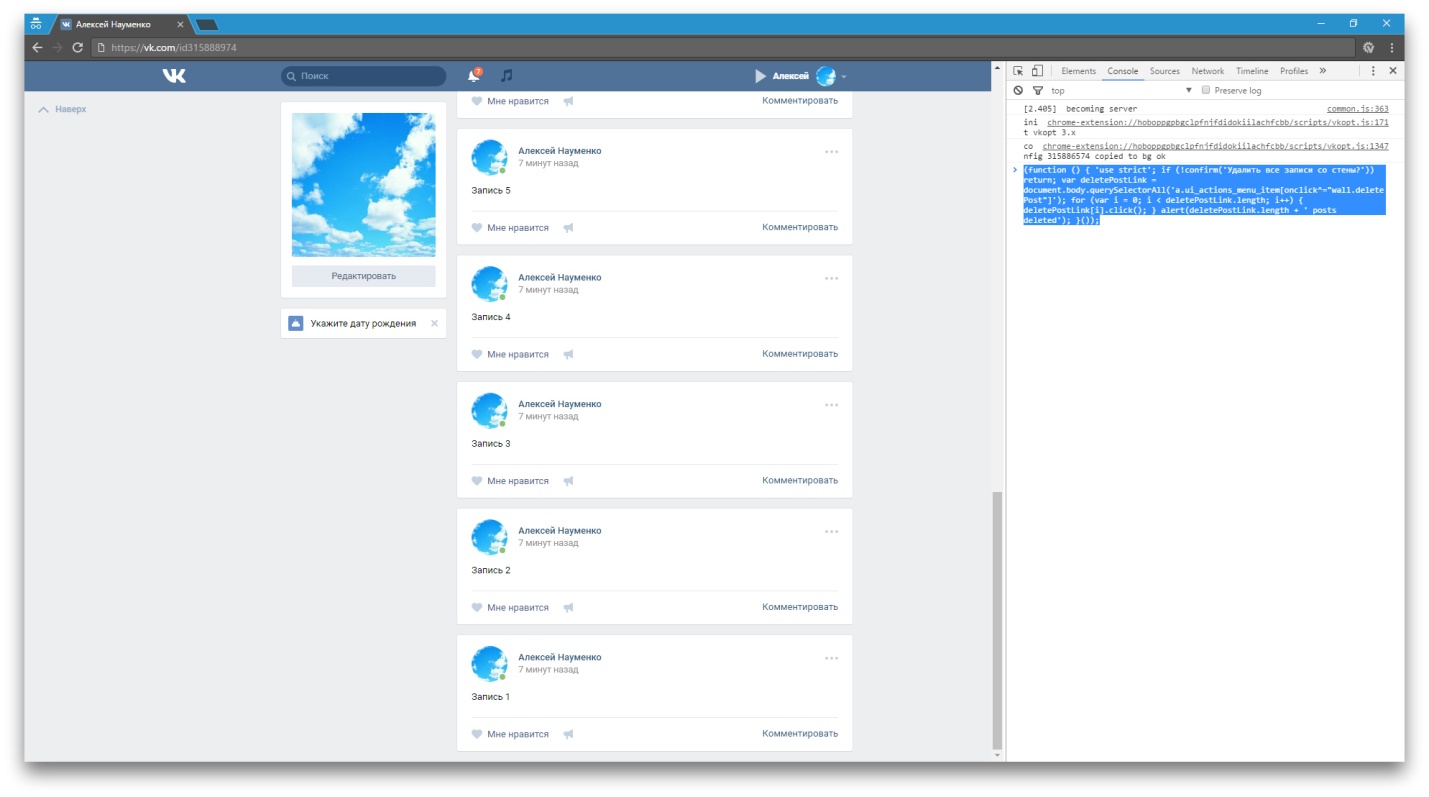

Дело за малым. Теперь скрипт сотрёт все прокрученные записи со стены. Чем больше записей – тем дольше будет длиться процесс удаления.
Если после очистки появились старые записи на вашей стене, до которых вы не дошли, их можно нейтрализовать тем же способом.
Удаление с помощью Vkopt
Читай также: 6 Способов: Как скачать видео с ВКонтакте (VK) на телефон

Кроме удаления постов со страницы при помощи скриптов, проблему можно решить так же с помощью специальных расширений. Например, Vkopt.
Чтобы избавиться от надоевших записей разом с помощью данного , необходимо сначала открыть браузер.
Какой именно вы будете использовать – роли не играет.
Расширение поддерживается всеми видами браузеров.
Итак, после открытия необходимо в любой поисковой системе ввести Vkopt и найти ссылку, где данное расширение будет доступно для установки.
Чаще всего, оно сразу определяет ваш браузер и выбирает его, остается лишь подтвердить выбор.
Чтобы установить расширение, нужно выбрать действие «Установить» , а затем «Добавить» .
Таким образом, иконка с изображением расширения появляется в правом верхнем углу на панели закладок.
Чтобы запустить его, необходимо открыть вашу страницу ВКонтакте, и обновить ее, дабы обеспечить работу расширения.
После обновления слева под графой «Приложения» должна появиться надпись «Стена» , а под ней, собственно, само расширение.
Нажимаем на появившийся текст «Стена» .
Как только приложение открывает вам этот раздел, необходимо выбрать справа сверху действие «Очистить стену» .
Выбираем действие, появляется диалоговое окно, предлагающее начать очистку несколькими способами, нажимаем, например, «Начать чистку с первой страницы» .
Сркрин процесса работы с приложением Instrumentum
Мы уже знакомы с принципом действия подобного расширения, но в данном случае есть пару отличий.
Итак, как и в предыдущем расширении, это работает через браузер. Поэтому, первым шагом к очистке станет открытие браузера. Например, Chrom.
После этого, нажимаем на троеточие в правом верхнем углу браузера, где в появившемся списке выбираем «Дополнительные инструменты» .
Там в списке доступных действий выбираем «Расширения» . Прокручиваем курсором мышки в самый низ, где нажимаем на текст «Ещё расширения» .
Появится графа поиска, где необходимо ввести название нужного нам расширения, в данном случае это Instrumentum.
Как только поиск завершился, устанавливаем расширение при помощи нажатия на текст «Установить расширение» .
Установленное расширение появится на панели закладок.
Чтобы начать пользоваться им, необходимо авторизоваться ВКонтакте. Для этого жмём на «Авторизоваться через ВКонтакте» .
Если вы уже выполнили вход на свою страницу, расширение автоматически перенаправит вас в меню доступных действий.
Если же вы не успели еще войти ВКонтакт, то вам предложат войти в систему, что и нужно будет сделать при необходимости.
Что ж, перед нами меню с действиями, где нам необходимо выбрать текст «Моя страница» .
В перечне доступных действий ищем выделенное слово «Стена» .
Доступно всего одно действие под названием «Удаление записей на стене» , вот оно нам и нужно.






